今では多くの人がiPhoneをメインのカメラとして使っています。持ち運びやすく、写真も綺麗に撮れて、編集も素早くできるからです。しかし、iPhoneにはデメリットもあります。画面が小さく、パソコンに比べて編集機能も限られており、写真の整理も面倒です。
そのため、多くのユーザーがiPhoneの写真をパソコンで閲覧したいと考えています。iPhoneの写真をパソコンの大画面で閲覧する方が簡単で便利です。このガイドでは、複雑な手順を踏まずに、パソコンでiPhoneの写真にアクセスして閲覧するためのシンプルで効果的な方法をいくつかご紹介します。
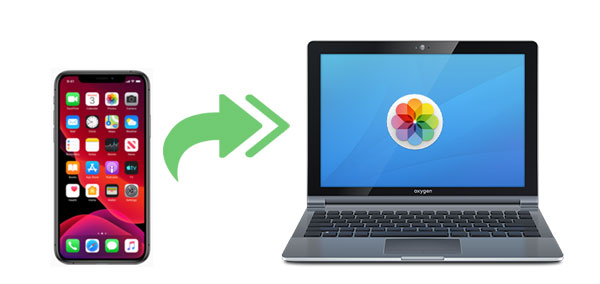
Coolmuster iOS Assistantは、 iPhoneの管理とバックアップを簡単に行うのに役立つ便利なツールです。iTunesやiCloudを使わずに、iPhoneからパソコンに写真を転送できます。デバイスを接続すると、プログラムが素早くスキャンし、写真を含むすべてのファイルをメイン画面に表示します。これにより、iPhoneの写真をパソコンで簡単に閲覧できます。また、パソコンから直接写真を管理、保存、削除することもできます。写真の取り扱いに加えて、このソフトウェアは他の多くの種類のiPhoneデータに対応しており、デバイスの管理を容易にする便利な機能も提供しています。
Coolmuster iOSアシスタントの主な機能:
iPhone の写真を PC で表示するには、以下の簡単な手順に従ってください。
01ソフトウェアを実行し、iPhoneをPCに接続する
PCでCoolmuster iOS Assistantを起動し、iPhoneを接続します。iPhoneの「信頼」オプションをタップします。画面の指示に従って、iPhoneをプログラムに認識させます。iPhoneがソフトウェアに正常に検出されると、以下のメインインターフェイスが表示されます。

02 iPhoneで写真をスキャンする
iPhoneのファイルはすべて、左側のパネルのタブに分類されています。「写真」タブをクリックすると、クイックスキャンの後、iPhoneにあるすべての写真がスキャンされて表示されます。

03 iPhoneの写真をPCに転送して表示する
iPhoneの写真をPCでより快適に閲覧するには、必要な写真をPCに転送することをお勧めします。必要な写真を選択し、メニュー上部の「エクスポート」ボタンをクリックするだけです。すると写真がPCに転送され、必要に応じて閲覧したり編集したりできます。
ビデオガイド:
USBケーブルが手元になくても、iCloudを使えばiPhoneの写真をパソコンで確認できます。iCloudを使えば写真が自動的にアップロードされるので、同じApple IDでサインインしているあらゆるデバイス( Windowsパソコンも含む)で写真を見ることができます。ただし、iCloudアカウントに十分なストレージ容量がないと、アップロードがうまくいかない場合がありますのでご注意ください。
iPhoneの写真をパソコンで見るには、 Windows用iCloudをダウンロードしているかどうかに応じて、2つの簡単な方法があります。どちらの場合も、iPhoneとパソコンは同じApple IDでサインインする必要があります。
Windows用 iCloud をインストールしている場合:
iPhone で「設定」に移動し、上部にある自分の名前をタップして、「iCloud」を選択し、「写真」を選択して、「iCloud 写真」をオンにします。

PCでiCloudアプリを開きます。Apple IDでサインインし、「写真」のチェックボックスをオンにします。設定ウィンドウがポップアップ表示されるので、iCloudフォトライブラリがオンになっていること、そして新しい写真とビデオをPCにダウンロードするオプションが選択されていることを確認してください。
その後、そのオプションの下に表示されているフォルダーに移動して、iPhone から取得した写真を確認できます。

Windows用iCloudをインストールしていない場合:
まず、iPhone の設定で iCloud 写真がオンになっていることを確認します。
PC で、任意のブラウザから iCloud Web サイトにアクセスし、Apple ID でログインします。
写真アイコンをクリックすると、フォトライブラリが開きます。そこから、お好きな写真を直接パソコンに表示したりダウンロードしたりできます。

Windowsに付属のフォトアプリは、iPhoneから写真を移動したり閲覧したりするのに便利なツールです。写真の転送方法は以下の通りです。
1. ファイル転送をサポートする USB ケーブルを使用して、iPhone をコンピューターに接続します。
2. iPhoneの電源がオンになっていて、ロックが解除されていることを確認してください。画面がロックされていると、コンピュータからiPhoneを見つけることができません。
3. コンピューターで、[スタート] メニューをクリックし、[フォト] アプリを開きます。
4. 写真アプリ内で、上部の「インポート」ボタンをクリックし、「USBデバイスから」を選択します。( iPhoneから写真が消えてしまった?)

5. コンピュータがiPhoneを検出するまで少しお待ちください。画面の指示に従って、コピーする写真を選択してください。写真の保存先フォルダも選択できます。写真の数によっては、転送に数分かかる場合があります。
USBケーブルを使ってiPhoneの写真をパソコンで見たいですか?ファイルエクスプローラーを使えば簡単です。iPhoneをパソコンに接続するだけで、追加のプログラムをインストールすることなく写真を見ることができます。
ファイルエクスプローラーでは、iPhoneの写真と動画がすべて1か所に表示されます。アルバムごとに整理されるわけではありません。アルバムを表示または管理する必要がある場合は、別の方法をお試しください。
ファイル エクスプローラーを使用して iPhone の写真を表示および移動する方法は次のとおりです。
1. 互換性のある USB ケーブルを使用して iPhone を PC に接続します。
2. iPhone のロックを解除し、コンピューターを信頼するかどうかを尋ねるメッセージが表示されたら「信頼」をタップします。
3. Windows PCで「PC」を開きます。「デバイスとドライブ」の下にiPhoneが表示されます。
4. iPhoneの名前をダブルクリックし、「内部ストレージ」を開いて「DCIM」フォルダを開きます。その中の「100APPLE」フォルダを開いて、写真や動画を確認します。( iPhoneの写真がPCに表示されない?)
5. ここから、写真をコンピューターにコピーしたり、iPhone 上で不要になった写真を削除したりできます。

iPhoneの写真がPCで表示されませんか? 考えられる原因と解決方法をご紹介します。
1. iPhoneの写真がPCでサポートされていない形式になっている
新しいiPhoneは写真をHEICという形式で保存することが多く、一部のWindows PCでは開けません。この問題を解決するには、iPhoneの設定画面で「カメラ」をタップし、「フォーマット」で「互換性優先」を選択してください。これにより、新しい写真はJPEG形式で保存され、ほとんどのパソコンでより快適に閲覧できるようになります。
2. iCloud写真の設定が正しく行われていない
iCloudを使って写真を管理している場合は、iPhoneとPCの両方でiCloudがオンになっていることを確認してください。iCloud写真が正しく設定されていないと、写真はパソコンに表示されません。
3. USB接続に問題がある
Windowsファイルエクスプローラーやフォトアプリに写真が表示されない場合は、ケーブルに問題がある可能性があります。適切なUSBケーブル(できればiPhoneに付属のもの)を使用していることを確認してください。ケーブルを一度抜き差ししたり、別のケーブルに交換したりして、問題が解決するかどうかを確認してください。
4. コンピューターを信用していなかった
iPhoneを初めてパソコンに接続すると、パソコンを信頼するかどうかを尋ねるメッセージが表示されます。iPhoneのロックを解除し、「信頼」をタップしてアクセスを許可してください。これを行わないと、パソコンで写真を閲覧できません。
5. Wi-Fi接続が正常に機能していない
iCloud写真を使ってワイヤレスで写真を閲覧する場合は、iPhoneとパソコンの両方が安定したWi-Fiネットワークに接続されている必要があります。どちらかのデバイスの接続が弱かったり不安定だったりすると、写真が読み込まれない場合があります。
iPhoneの写真をWindows PCで閲覧するのは、必ずしも複雑なことではありません。簡単な方法がいくつかあります。Coolmuster Coolmuster iOS 、 Windows内蔵のフォトアプリ、ファイルエクスプローラー、iCloudなどを使うことができます。どの方法でも、写真に素早く簡単にアクセスできます。USBケーブルでiPhoneを接続するか、クラウド経由で同期するかなど、自分に合った方法が必ず見つかります。自分に合った方法を選んで、大切な思い出を手軽に閲覧しましょう。
関連記事:
GoogleドライブからiPhoneに写真をダウンロードする方法【5つの方法】





